La version 714 a introduit l'accès aux données par l'intermédiaire du moteur Jet d'Access. Sur certaines systèmes, la connexion aux données peut poser quelques problèmes, essentiellement sur les systèmes 64 bits munis d'une version 32 bits de Microsoft Office. Le premier point à vérifier est votre système lui-même (32 ou 64 bits). Pour ce faire, ouvrez ? > A Propos dans Bible Parser.
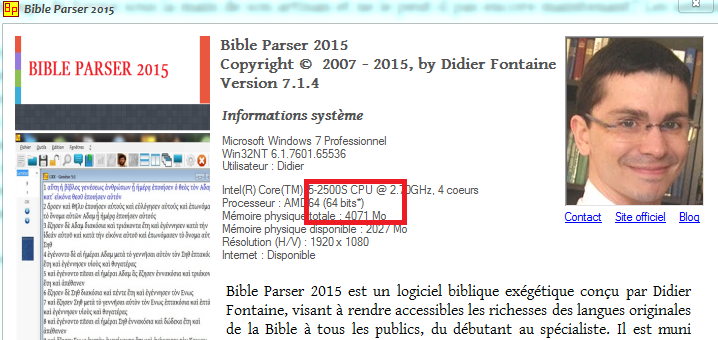
Si vous n'avez pas ces informations, cliquez droit sur votre Poste de travail (ou Ordinateur) puis Propriétés.
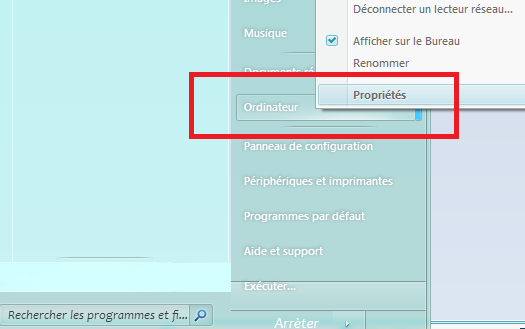
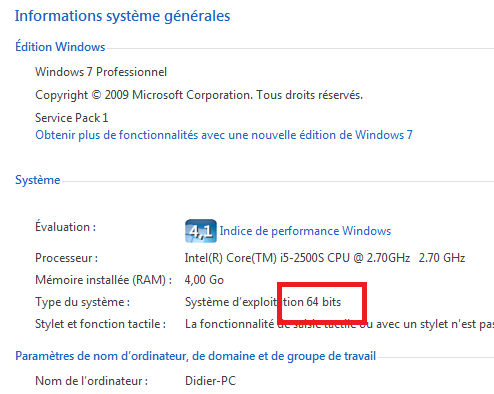
1. Moteur de base de données Access 2010 redistribuable
Dans la plupart des cas, il vous suffira d'installer le moteur de BDD Access 2010. Cliquez sur l'image ci-dessous (ou accès direct plus bas).
Accès direct : 2010 / 32 bits - 2010 / 64 bits
2. Moteur de base de données Access 2007
Si cela ne fonctionne pas chez vous, désinstallez le moteur 2010, et installez le moteur 2007. Cliquez sur l'image ci-dessous (ou accès direct plus bas).
Accès direct : moteur 2007
3. Installation manuelle
Si vous n'avez toujours pas réussi à ce stade, c'est que vous possédez une version d'Office qui n'est pas "en phase" avec votre système (ex. 32 bits sur un système 64 bits). Cette situation se règle le plus souvent comme suit :
a. Placez le moteur 2010 correspondant à votre système (32 ou 64 bits) dans un répertoire de votre choix. Dans l'exemple qui suit, nous partons d'un système 64 bits avec un Office 32 bits, et nous plaçons le moteur à la racine du disque principal, soit C:\ (racine)
b. Ouvrez l'invite de commandes
Pour cela, dans la Barre de Recherche, saisissez "cmd" (sans guillemets) puis cliquez sur cmd.exe
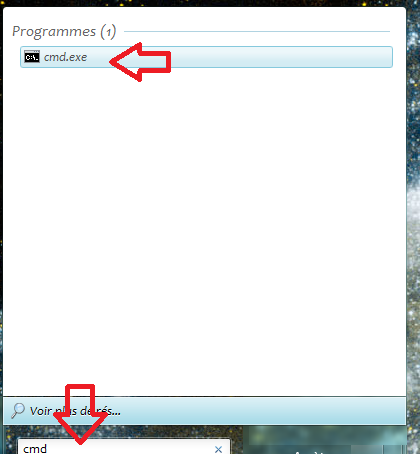
c. Puis saisissez C:\AccessDataBaseEngine_X64.exe /passive
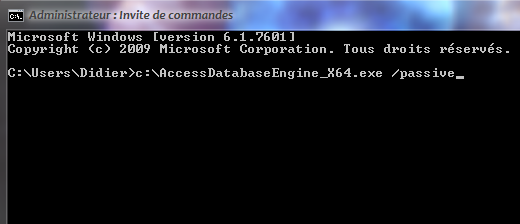
dans le cas d'un système 64 bits, et C:\AccessDataBaseEngine.exe /passive
dans le cas d'un système 32 bits, puis Entrée.
L'installation se lance. Suivez le processus puis redémarrez.